苹果手机怎么弹出耳机小窗口 iPhone耳机弹窗设置方法
日期: 来源:冰糖安卓网
苹果手机作为一款备受追捧的智能手机品牌,其用户体验一直备受关注,在使用苹果手机的过程中,很多用户可能会遇到一些小问题,比如耳机小窗口的弹出。如何设置iPhone手机使其能够自动弹出耳机小窗口呢?在本文中我们将为大家详细介绍iPhone耳机弹窗的设置方法,帮助大家解决这一问题。无论您是苹果手机的初学者还是老用户,相信本文都能为您提供一些帮助和指导。让我们一起来了解一下吧!
iPhone耳机弹窗设置方法
方法如下:
1.进入设置界面
打开iphone,点击桌面上的设置。点击声音与触感。
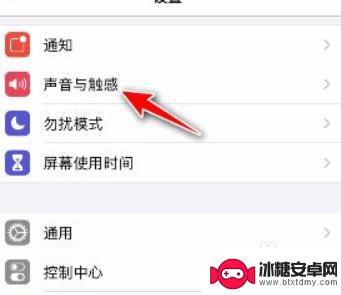
2.
点击耳机安全
在声音与触感的设置界面中,点击打开耳机安全选项
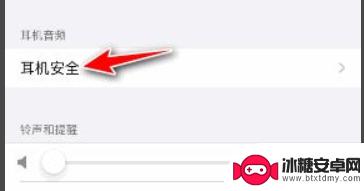
3.向右滑动按钮
耳机安全界面点击“耳机通知”后面的圆点将耳机通知的滑动按钮向右滑动。
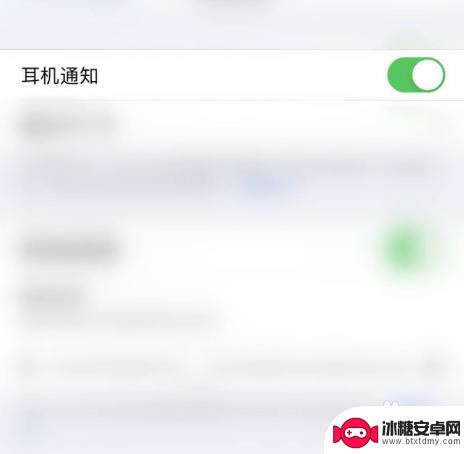
4.
开启耳机通知
耳机通知后面的圆点变为绿色即表示iPhone开启耳机通知设置成功

以上是关于如何弹出苹果手机耳机小窗口的全部内容,如果您遇到此问题,可以按照以上方法解决,希望对大家有所帮助。












